Cuando un sistema cliente está conectado a WindowsHome Server 2011, se proporcionan dos opciones principales, que incluyen el acceso al Tablero y el Launchpad. Aunque se puede acceder fácilmente al Panel desde la opción correspondiente. Sin embargo, para acceder a los recursos del servidor y las computadoras compartidas, se puede utilizar la función de acceso web remoto. Vale la pena mencionar aquí que hay varias formas de acceder a las computadoras en una red. Este método de acceso utiliza Internet para acceder a las computadoras compartidas y al servidor doméstico.
Abra el Launchpad desde el menú de inicio e inicie sesión con su cuenta de usuario de Windows Home Server.
![Menú Inicio_thumb [2] _thumb [1] Menú Inicio_thumb [2] _thumb [1]](/images/windows/how-to-remotely-access-windows-home-server-2011-and-shared-computers.jpg)
Después de iniciar sesión, seleccione Acceso web remoto desde el Launchpad.
![Copia de seguridad_thumb [2] _thumb [1] Copia de seguridad_thumb [2] _thumb [1]](/images/windows/how-to-remotely-access-windows-home-server-2011-and-shared-computers_2.jpg)
Después de eso, será redirigido a una página web, inicie sesión con las credenciales de su cuenta de Windows Home Server para continuar.
![Paso 1_thumb [2] _thumb [1] Paso 1_thumb [2] _thumb [1]](/images/windows/how-to-remotely-access-windows-home-server-2011-and-shared-computers_3.jpg)
Serás redirigido a la página donde todos loslos datos compartidos y las computadoras serán accesibles (dependiendo de sus derechos de acceso). Puede hacer clic en el botón Conectar junto al nombre de una computadora o hacer clic en la opción Computadoras en la parte superior de la página y elegir una computadora o el servidor al que conectarse. Nota: para acceder a las computadoras de forma remota, necesitará Internet Explorer ya que otros navegadores actualmente no son compatibles con esta función.
![Paso 2_thumb [3] _thumb [1] Paso 2_thumb [3] _thumb [1]](/images/windows/how-to-remotely-access-windows-home-server-2011-and-shared-computers_4.jpg)
Esto le mostrará un aviso explicando que unsitios web desea ejecutar una aplicación RemoteApp, este mensaje puede aparecer por primera vez cuando intente conectarse de forma remota a un sistema. Una vez que esté instalado el Cliente ActiveX de Escritorio remoto, se le mostrará directamente una pantalla de inicio de sesión para conectarse a su sistema (la próxima vez). Hacer clic Conectar continuar.
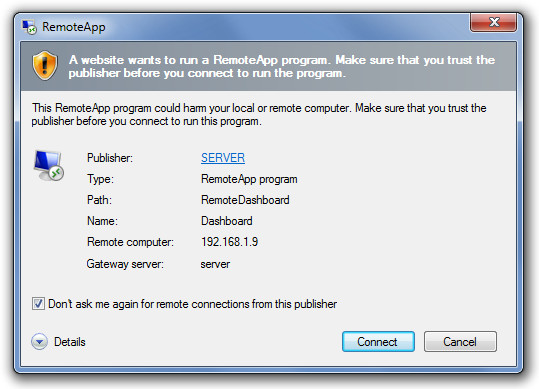
Ingrese las credenciales de inicio de sesión de la computadora y presione Aceptar para conectarse.
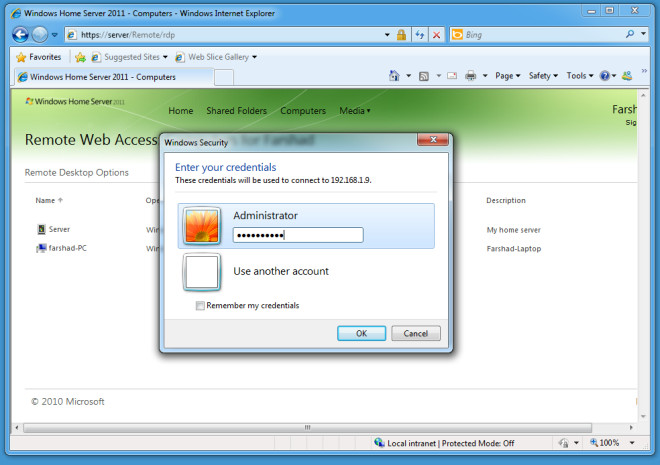
Esto le permitirá conectarse de forma remota a la computadora seleccionada.
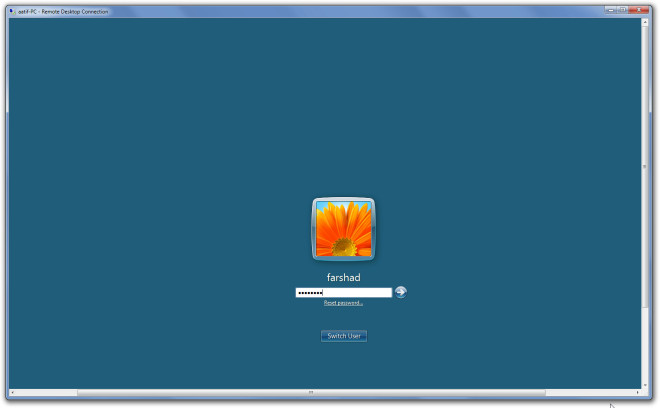













Comentarios